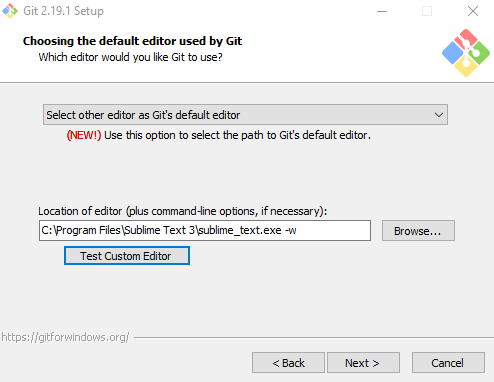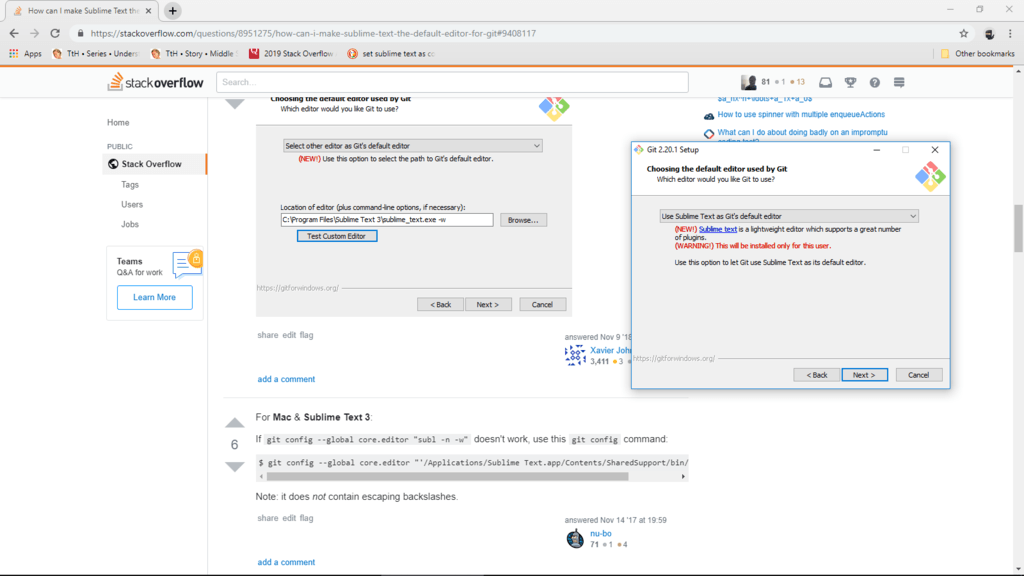Как я могу сделать Sublime Text редактором по умолчанию для Git?
У меня проблема с настройкой Sublime Text 2 в качестве core.editor с git,
Я прочитал все посты, которые я мог найти для решения проблемы, но все еще ничего не работает для меня. Я использую Windows.
Я сделал:
git config --global core.editor "'C:/Program Files/Sublime Text 2/sublime_text.exe'"
и попробовал это с различными аргументами, такими как -m, Когда я открываю .gitconfigвот что там есть:
[user]
name = Spencer Moran
email = smoran02@gmail.com
[core]
editor = 'C:/Program Files/Sublime Text 2/sublime_text.exe'
Если я пойду в Git и наберу:
README.markdown --edit
файл README открывается в Блокноте, а не в Sublime Text.
Кто-нибудь знает, что я делаю неправильно или как я могу это исправить?
18 ответов
Windows
Возвышенный текст 2 (сборка 2181)
В последней сборке 2181 только что добавлена поддержка -w (ожидание) аргумент командной строки. Следующая конфигурация позволит ST2 работать в качестве редактора git по умолчанию в Windows. Это позволит git открыть ST2 для сообщений о коммите и тому подобное.
git config --global core.editor "'c:/program files/sublime text 2/sublime_text.exe' -w"
Возвышенный текст 3 (сборка 3065)
Возвышенный текст 3 (сборка 3065) добавил subl.exe помощник командной строки. использование subl.exe -h для вариантов, доступных для вас. я имею hot_exit: true а также remember_open_files: true установить в моих пользовательских настройках Sublime Text. Я нашел следующее, чтобы git config работал хорошо для меня.
git config --global core.editor "'c:/program files/sublime text 3/subl.exe' -w"
Mac и Linux
Установите Sublime в качестве редактора для Git, введя следующую команду в терминале:
git config --global core.editor "subl -n -w"
С этим Git config, новая вкладка открывается в моем редакторе. Я редактирую свое сообщение о коммите, сохраняю вкладку (Ctrl+S) и закрываю ее (Ctrl+W).
Git будет ждать закрытия вкладки, чтобы продолжить работу.
Вы можете использовать эту команду на Mac и Linux:
git config --global core.editor "subl -n -w"
Для Mac и возвышенного текста 3:
Если git config --global core.editor "subl -n -w" не работает, используйте это git config команда:
$ git config --global core.editor "'/Applications/Sublime Text.app/Contents/SharedSupport/bin/subl' -n -w"
Примечание: он не содержит экранирования от обратной косой черты.
Для Mac OS X в файле ~/.gitconfig в [core] мне пришлось поместить этот код, чтобы решить проблему с моей стороны.
editor = /Applications/Sublime\\ Text.app/Contents/SharedSupport/bin/subl -n -w
Это было, когда subl работал нормально, но git не смог получить к нему доступ. И отображал эти ошибки
subl -n -w: subl: command not found
error: There was a problem with the editor 'subl -n -w'.
Что у меня сработало в cygwin/zsh:
в /usr/local/bin создайте файл subl_git
#!/bin/bash
/cygdrive/c/Program\ Files/Sublime\ Text\ 2/sublime_text.exe -w -n `cygpath -w $@`
в gitconfig:
editor = /usr/local/bin/subl_git
С Sublime Text 2 и следующей конфигурацией, если ничего не происходит, когда вы закрываете файл комментариев git commit:
git config --global core.editor "'c:/program files/sublime text 2/sublime_text.exe' -w"
Если git commit не завершается, когда вы закрываете файл комментариев COMMIT_EDITMSG в Sublime, я обнаружил, что это, вероятно, связано с тем, что вы запускаете CMD в режиме администратора (а Sublime Text уже открыт в режиме без прав администратора). У меня была такая же проблема, и она работала для меня, когда я запускал CMD в обычном режиме.
PS: просто хотел ответить на проблему, указанную @david в комментариях к принятому ответу, но я не смог оставить комментарий, так как я здесь новичок... поэтому я сделал новый ответ, потому что я думаю, что это может быть полезно для некоторых людей, сталкивающихся с проблемой.
Я только что успешно сделал это с помощью PowerShell (инструменты командной строки для Windows, которые также используются в качестве командной строки по умолчанию в GithubforWindows)
Просто создайте папку "WindowsPowerShell" на "C:\Users\%username%\My Documents". Затем создайте файл с именем "profile.ps1". Убедитесь, что у вас правильное расширение файла.ps1, а не.txt. внутри profile.ps1 поместите эту строку, чтобы установить команду псевдонима:
Set-Alias subl 'c:\program files\sublime text 2\sublime_text.exe'
Убедитесь, что на вашем компьютере верный каталог. Вы также можете увидеть детали конфигурации здесь.
Теперь я могу редактировать файлы с помощью Sublime Text 2 с помощью команды PowerShell, просто набрав:
subl filename
Надеюсь, это полезно...
На MacOS(Mojave) у меня работает Sublime 3 ниже:
git config --global core.editor "/Applications/Sublime\ Text.app/Contents/SharedSupport/bin/subl -n -w"
Я столкнулся с той же проблемой с редактором git в Windows этим вечером, и, наконец, я понял.
Вам нужно будет указать путь к редактору с помощью синтаксиса bash и использования формата DOS 8.3, чтобы избежать пробелов:
Это не работает (для меня):
git config --global core.editor "C://Program files/Sublime Text/sublime_text.exe"
Это сделать:
git config --global core.editor /C/PROGRA~1/SUBLIME~1/sublime_text.exe
Вы можете получить имя DOS 8.3 для каталога с помощью dir /x
Для Windows попробуйте это
git config --global core.editor "'C:\Program Files\Sublime Text 3\sublime_text.exe' -w"
Для пользователей MAC я могу сказать, что для Sublime используйте следующее:
Сначала проверьте файл.gitconfig с помощью команды:
cd ~ls -lacat .gitconfig
Теперь можно добавить эту конфигурацию:
git config --global core.editor "subl -n -wl1"
куда l1 скажет, чтобы начать в строке 1.
У меня возникли проблемы с вызовом notepad ++ из gitbash даже после установки его в качестве core.editor.
я все решил, добавив следующую строку в мой файл.bashrc в моем каталоге установки gitbash.
alias npp='winpty "C:/Program Files (x86)/Notepad++/notepad++.exe"'поэтому я могу вызвать notepad ++ с псевдонимом "npp". Я чувствую, что это может помочь вам, если вы измените каталог на соответствующий редактор, который вы хотите использовать.
Я почему-то боролся с этим, ни один из приведенных выше примеров не работал для меня. Это было мое решение, однако:
git config --global core.editor "'c:/<path to sublime>/sublime_text.exe' -w $*"
Вам конкретно нужно ' ' вокруг пути и $* в конце арг, все в " ",
Если вы пользователь Mac, то вот как:
git config --global core.editor '/Applications/Sublime\ Text.app/Contents/SharedSupport/bin/subl'
Для Windows 10 с возвышенным текстом 4. Вы можете аккуратно отредактировать свой текст следующим образом:
[core]
editor = \"C:\\Program Files\\Sublime Text\\subl.exe\" -w
[user]
email = Your@email.com
name = Your Name
Отредактируйте строку редактора строк по этому пути, чтобы git мог найти subl 4.
Двойной\\Нужны для выхода из символа обратной косой черты.
The .gitconfigфайл находится в корневом каталоге вашего профиля, например:C:\Users\YourUsername\.gitconfig
Для Windows 7 я нашел следующее решение работает:
git config --global core.editor "C:/Program\ Files/Sublime\ Text\ 2/sublime_text.exe -n -w"